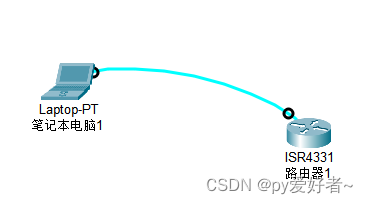本文介绍: 接下来,配置配置对象,使用echarts提供的属性值为custom的type字段进行配置,在custom类型下,需要声明renderItem函数,这个函数的作用是生成针对于每一个数据所配置的图案。我们在renderItem中返回的是text类型的图像,该图像只显示文本,通过style对象中的text字段设置显示文本。其中比较好玩、有趣的是词云,词云就是用关键词组成的一朵云,更广泛的定义是,由关键词组成的任意一种图案均称为词云。不过,比较简陋,我们可以对配置进行补充实现更好的效果。
Echarts是一个开源的可视化图表库,支持丰富的图表,官网中还有大量示例可以选择使用、参考。
其中比较好玩、有趣的是词云,词云就是用关键词组成的一朵云,更广泛的定义是,由关键词组成的任意一种图案均称为词云。因此,并不仅限于云朵的形状。
Echart之前有词云这个配置,只不过现在没有了。虽然没有词云,但是echarts提供了custom配置,可以自定义图表。我们就可以自己通过配置实现词云。
声明:本站所有文章,如无特殊说明或标注,均为本站原创发布。任何个人或组织,在未征得本站同意时,禁止复制、盗用、采集、发布本站内容到任何网站、书籍等各类媒体平台。如若本站内容侵犯了原著者的合法权益,可联系我们进行处理。